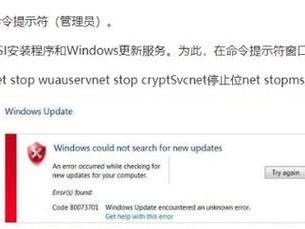谷歌浏览器是全球最受欢迎的浏览器之一,其强大的搜索功能让用户能够轻松地获取所需的信息。然而,有时候用户可能会遇到谷歌浏览器无法搜索的问题,这不仅会影响到用户的正常使用体验,也会给用户带来一定的困扰。本文将为大家介绍一些解决谷歌浏览器无法搜索的方法,帮助用户快速恢复正常的搜索功能。
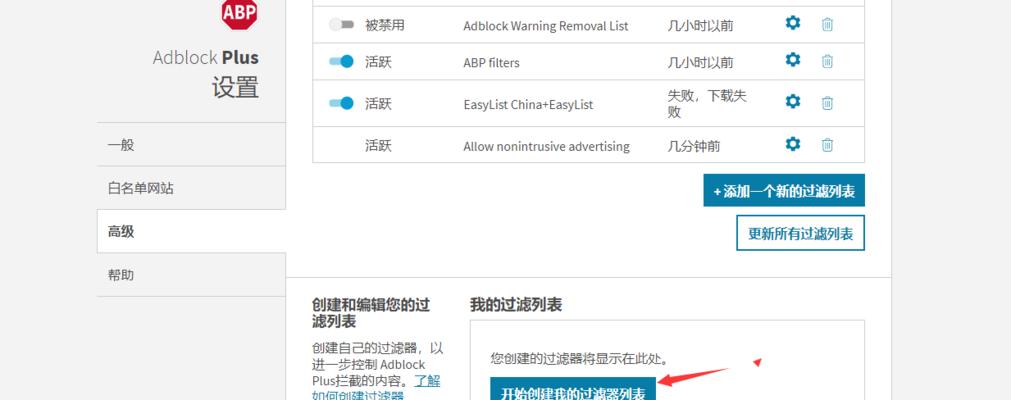
一:检查网络连接是否正常
如果谷歌浏览器无法搜索,首先要检查电脑的网络连接是否正常。可以尝试打开其他网页或应用程序,确认网络是否稳定。如果网络连接出现问题,可尝试重新连接网络或联系网络服务提供商解决问题。
二:清除浏览器缓存和Cookie
浏览器缓存和Cookie是为了提高浏览速度和用户体验而存在的,但有时候它们可能会导致某些问题。可以通过清除浏览器缓存和Cookie来解决搜索无效的问题。在谷歌浏览器中,点击右上角的菜单图标,选择“更多工具”-“清除浏览数据”,勾选“缓存图像和文件”和“Cookie和其他网站数据”,然后点击“清除数据”按钮即可。
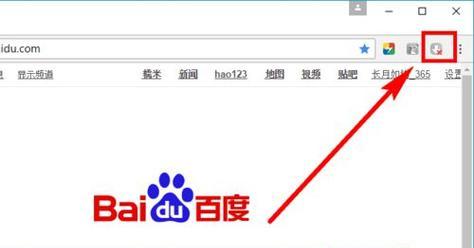
三:禁用浏览器扩展
有时候浏览器扩展也会导致谷歌浏览器无法搜索。用户可以尝试禁用或删除最近安装的浏览器扩展,然后重新启动浏览器,看是否解决了搜索无效的问题。可以通过在谷歌浏览器地址栏中输入“chrome://extensions/”来访问浏览器扩展页面。
四:检查安全软件设置
安全软件可能会阻止谷歌浏览器的正常搜索功能。用户可以检查安全软件的设置,确保其没有禁止谷歌浏览器的搜索功能。如果发现安全软件设置有问题,可以尝试关闭或卸载该软件,然后重新启动浏览器,看是否解决了问题。
五:更新谷歌浏览器版本
谷歌浏览器的更新通常会修复一些已知问题,并提供更好的性能和稳定性。用户可以尝试更新谷歌浏览器到最新版本,看是否解决了搜索无效的问题。在谷歌浏览器中,点击右上角菜单图标,选择“帮助”-“关于谷歌浏览器”,系统会自动检查更新并提示用户进行更新。
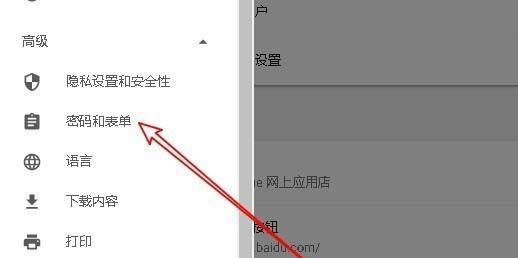
六:重启电脑和路由器
有时候谷歌浏览器搜索无效可能是由于电脑或路由器的临时故障所致。用户可以尝试重启电脑和路由器,然后再次打开谷歌浏览器进行搜索,看是否恢复正常。
七:检查DNS设置
DNS(DomainNameSystem)是将域名转换为IP地址的系统。如果DNS设置出现问题,可能会导致谷歌浏览器无法搜索。用户可以尝试更改DNS服务器地址,可以使用公共DNS服务器,如谷歌的8.8.8.8和8.8.4.4,或者联系网络服务提供商获取正确的DNS服务器地址。
八:使用谷歌备用搜索页面
谷歌备用搜索页面是为了应对一些地区访问限制而推出的。如果用户所在地区存在访问限制或网络屏蔽,可以尝试使用谷歌备用搜索页面来解决搜索无效的问题。用户可以在浏览器中搜索“谷歌备用搜索页面”,然后选择可用的备用页面进行搜索。
九:查找其他可用搜索引擎
如果谷歌浏览器无法搜索,可以尝试使用其他可用的搜索引擎来获取所需的信息。常见的搜索引擎包括百度、必应、搜狗等,用户可以在浏览器中直接访问这些搜索引擎,并进行搜索操作。
十:联系谷歌支持团队
如果以上方法都无法解决谷歌浏览器无法搜索的问题,用户可以联系谷歌支持团队寻求帮助。谷歌提供了在线客服、社区论坛和技术支持电话等多种联系方式,用户可以选择合适的方式与谷歌支持团队沟通并寻求解决方案。
十一:检查操作系统更新
操作系统更新也可能会影响谷歌浏览器的搜索功能。用户可以检查操作系统是否有可用的更新,并及时进行安装。在更新操作系统之后,重新启动电脑并打开谷歌浏览器,看是否解决了搜索无效的问题。
十二:重置谷歌浏览器设置
如果以上方法都没有解决问题,用户可以尝试重置谷歌浏览器的设置。在谷歌浏览器中,点击右上角菜单图标,选择“设置”-“高级”-“还原和清除”,然后点击“恢复设置到原始默认状态”按钮,确认重置操作。
十三:检查系统防火墙设置
系统防火墙可能会阻止谷歌浏览器的正常搜索功能。用户可以检查系统防火墙的设置,确保其没有禁止谷歌浏览器的搜索操作。如果需要,可以将谷歌浏览器添加到防火墙的例外列表中。
十四:尝试使用隐身模式
有时候谷歌浏览器无法搜索是由于浏览器缓存或扩展问题所致。用户可以尝试在谷歌浏览器中使用隐身模式来进行搜索,这样可以避免一些常见问题,并提供更干净的搜索环境。
十五:
谷歌浏览器无法搜索是一个常见的问题,但通过逐步排查和尝试不同的解决方法,大多数情况下都可以解决这个问题。本文介绍了15种常用方法,包括检查网络连接、清除缓存和Cookie、禁用扩展等等,希望能帮助用户解决谷歌浏览器无法搜索的困扰。如若问题仍然存在,建议联系谷歌支持团队以获得更进一步的帮助和支持。